
再起動を伴う EC2 メンテナンス対応方法
困っている内容
AWS Personal Health Dashboard、メールから
EC2メンテナンスの案内が届きました、どう対応すれば良いでしょうか?
- タイトル例)
「AWS EC2 instance reboot flexible maintenance scheduled」
「EC2 persistent instance retirement scheduled」
対応方法
イベント種類を確認
instance-reboot
インスタンス再起動(reboot)だけで解決される問題となります。
マネジメントコンソールから対象のインスタンスの「インスタンスを再起動」を押下して対応可能となります。
インスタンスを再起動しても、次の状態が維持されます。
- パブリック DNS 名 (IPv4)
- プライベート IPv4 アドレス
- パブリック IPv4 アドレス
- IPv6 アドレス (該当する場合)
- インスタンスストアボリューム上のすべてのデータ
system-reboot
インスタンスの停止、起動が必要となります。
停止が伴う作業のため以下のリソースが失われますので注意してください。
- RAM に保存されているデータ。
- インスタンスストアボリュームに保存されているデータは失われます。
- 起動時または開始時に Amazon EC2 がインスタンスに自動的に割り当てられたパブリック IPv4 アドレス。
また、イベント種類の詳細は以下の公式ドキュメントで確認できます。
インスタンスのイベント種類(公式ドキュメント)
System rebootの対応方法
対応方法として2つの方法があります。
-
対象のインスタンスを指定された日付前に Stop / Start して新しいホストに移行します。
-
メンテナンス日時を変更して対象時間帯に Stop / Start スケジュールを調整する。
※対応なしの場合、AWSから案内された時刻にメンテナンス/停止されます。
今回は 「スケジュールされたイベントの時間帯を選択」について説明します。
マネジメントコンソールから変更
マネジメントコンソールへログイン、EC2→イベント→対象のインスタンスを選ぶ。
※ 対象イベントがあれば、設定用ウィンドウが表示されます。
対象のイベントを選択し、アクション→「イベントをスケジュールする」を選択して、スケジュールを調整します。
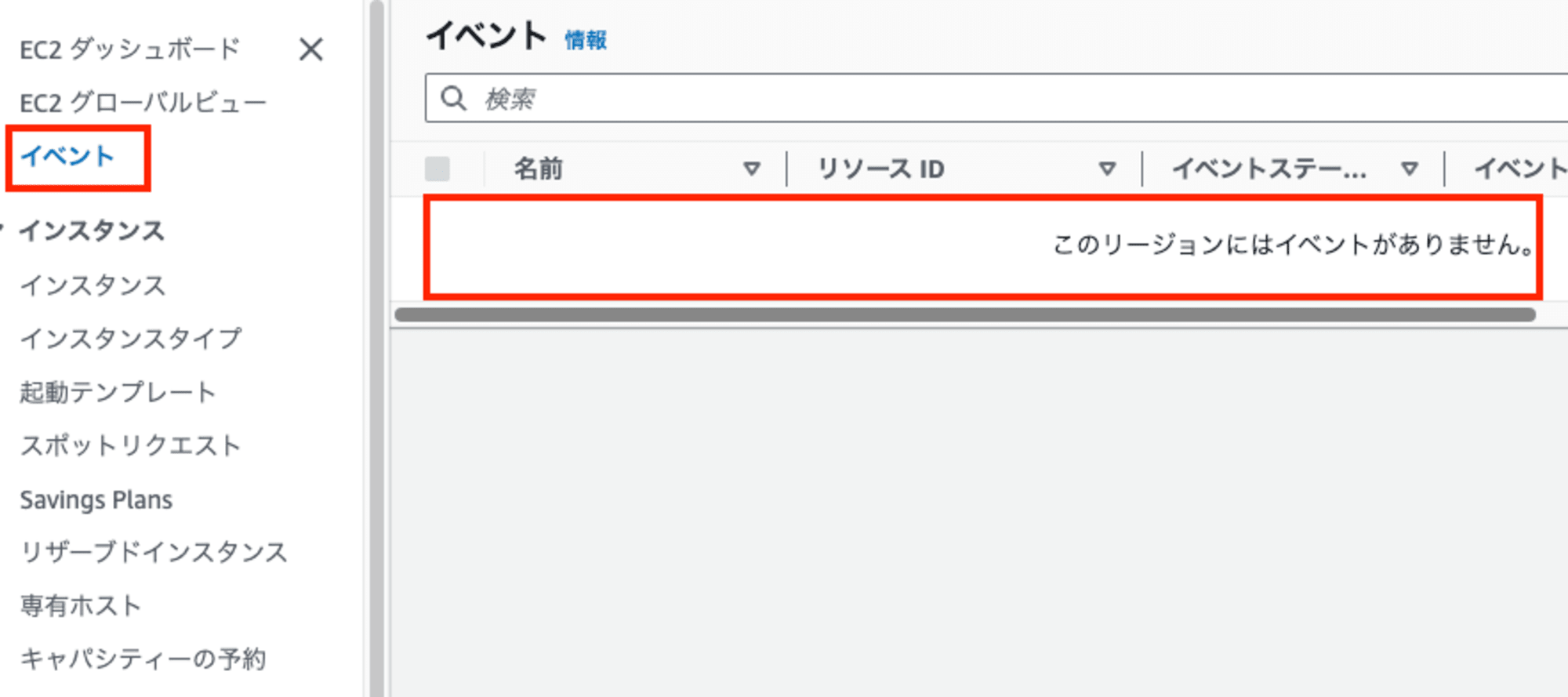
対応後の確認事項
- AWS Health Dashboard の対象の案内が完了済みになっていることを確認する。
